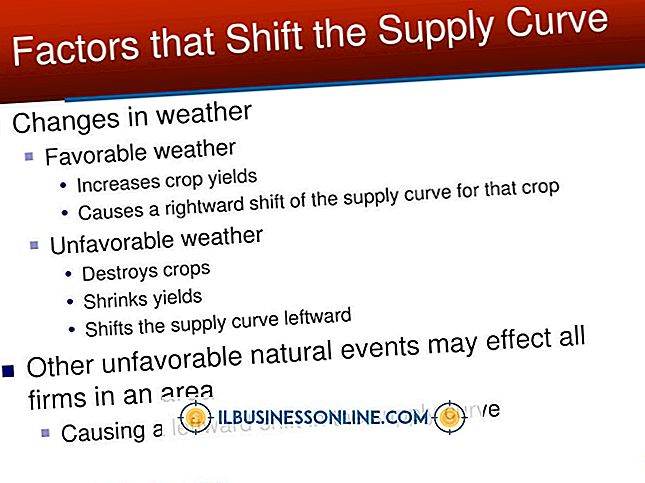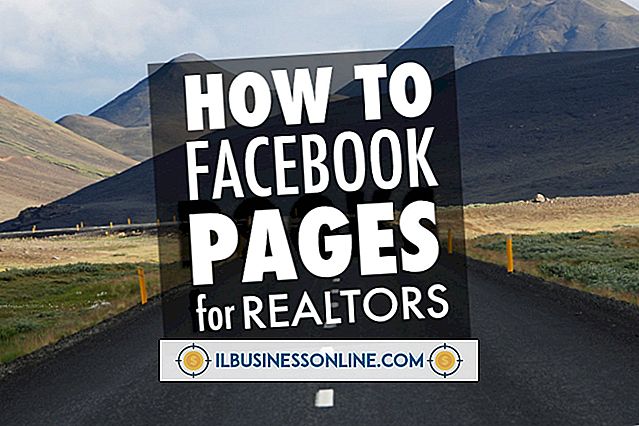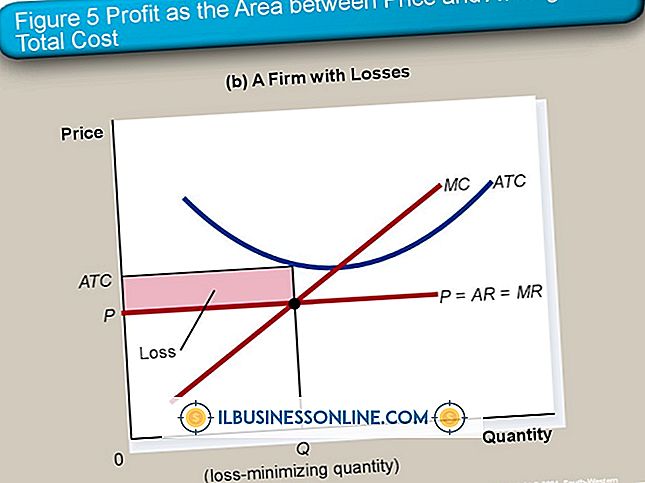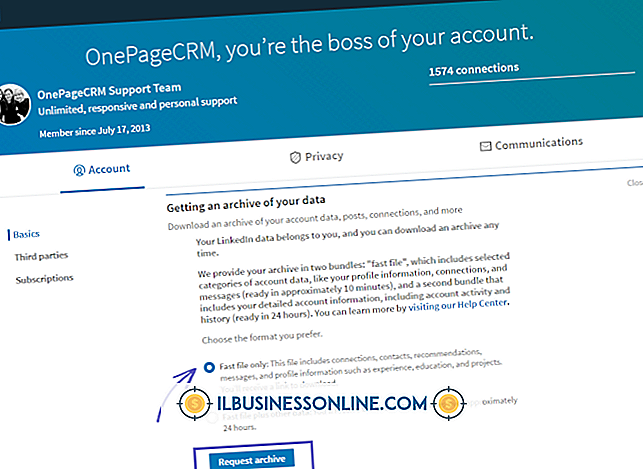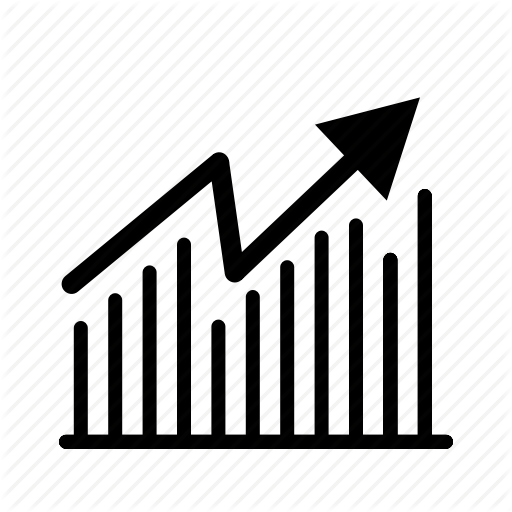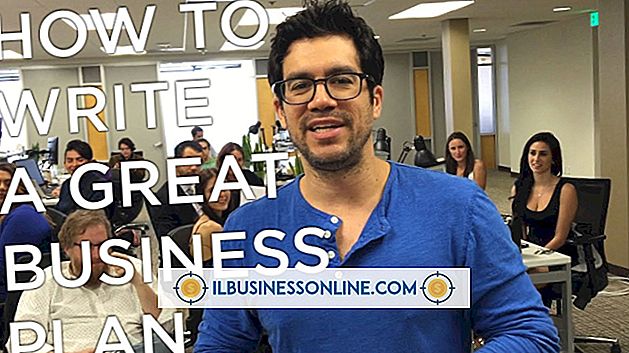Slik redigerer du temaet ditt med HTML på Tumblr

Tumblr støtter full tilpasning for ethvert gratis tema du velger, samt helt tilpassede temaer for din Tumblr-blogg. Tumblr-temaer er laget av en rekke forskjellige utviklere, mange av dem Tumblr-brukere; Som sådan varierer design og layout av koden drastisk mellom temaer, med bare nøkkelelementer til felles. Mens eksperimentering er et effektivt middel til å lære inn-og-outs av et system, er det best å ha noen jording i temaer før du redigerer dine. Tumblr tilbyr en hel side med dokumentasjon om tilpassede temaer og variabler.
1.
Åpne din Tumblr-tilpasningsside på Tumblr.com/customize; Du kan også klikke på brukernavnet ditt øverst på ditt Tumblr-dashbord og deretter klikke på "Tilpass utseende" på sidepanelet.
2.
Klikk på temaet. Standardskjermen er skjermbildet for temavalg. Velg et tema du føler deg komfortabel redigering, hvis du ikke allerede har valgt en. Når du har valgt, klikker du på "Bruk egendefinert HTML" nederst på tema-menyen.
3.
Se gjennom koden for å få en følelse av hvordan utvikleren opprinnelig bygget temaet. Temaer bruker en blanding av kode, inkludert HTML, CSS og Javascript. Tumblr-temaer bruker et standard sett med blokker for å definere områder av kode som gjelder for forskjellige innlegg og deler av bloggen. For eksempel vil delen som definerer lydinnlegg starte "{block: Audio}" og slutte med "{/ block: audio}" og seksjonen for sitat innlegg vil starte {block: Quote} og avslutte "{/ block: Quote} } "gjør det enkelt å finne individuelle innleggstyper og seksjoner. Hvis du søker etter et bestemt element, bør nettleserens "finn" -funksjon finne ord i temaet HTML.
4.
Sett inn en egendefinert HTML som du vil ha. Hvis du vil lage et nytt stilark for temaet ditt, vil du sette det inn et sted mellom åpnings- og lukkekodene for dokumentets leder. Et stilark er formatert som
Du kan inkludere så mange elementer i stilarket som du trenger. Ethvert element kan endres ved hjelp av CSS. Hvis du for eksempel vil sette noe som er endret med H2-taggen som 22 piksler høy og mørkegrå, vil stilarket inkludere denne blokken:
h2 {font-size: 22px; farge: # A8A8A8;}
5.
Legg til hvilken som helst stil til individuelle HTML-elementer ved hjelp av "stil" -taggen. Hvis du for eksempel vil endre anførselstegn på siden din for å få en lys grå tekstskygge, vil du finne HTML-koden som endrer sitatet og legges til i parentesen til HTML-taggen. Enhver CSS som er lagt til denne måten, fungerer i tillegg til sidens stilark.
6.
Klikk på "Oppdater forhåndsvisning" for å se endringer i Tumblr-bloggen din i forhåndsvisningen uten å lagre endringer. Når du endelig har gjort de ønskede endringene i Tumblr-bloggen din og er klar til å begå dem, klikker du på "Lagre".
Tips
- Endringer i temaet ditt påvirker bare siden din, ikke ditt dashbord eller Tumblelog.
advarsler
- Vær forsiktig med syntaxen din; noen typografier eller syntaksfeil kan ødelegge hele temaet ditt.
- For å gå tilbake til temavalgsalternativene må du velge "Deaktiver egendefinert HTML;" Som underforstått fjerner dette noen egendefinert HTML du har brukt.
- Hvis temaet ditt bruker et eksternt stilark for temaelementer, kan det være vanskeligere å bytte CSS-elementer.